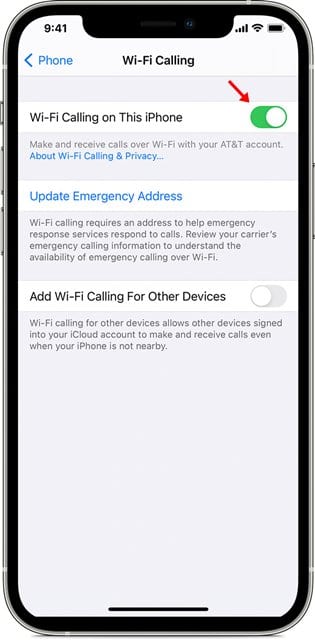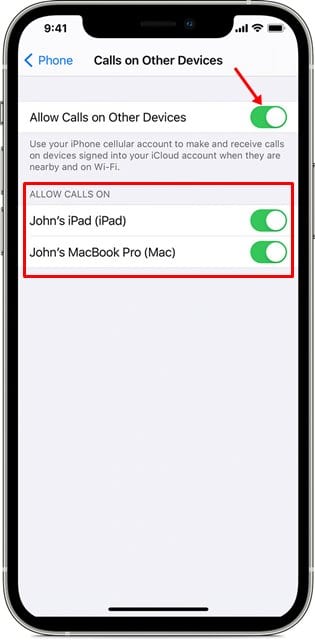iPhone을 오래 사용했다면 Facetime이 익숙할 것입니다. FaceTime은 iOS 기기에 내장된 무료 영상 및 음성 통화 앱입니다. FaceTime을 사용하면 WiFi 또는 셀룰러 데이터를 통해 다른 iCloud 사용자와 채팅할 수 있습니다.
iPhone에는 WiFi 연결이라는 기능도 있습니다. 모르는 사람들을 위해 WiFi 통화는 SIP/IMS라는 기술을 기반으로 한 기능입니다. iOS 기기가 WiFi를 이용하여 전화를 걸고 받을 수 있도록 하는 기술입니다.
이 기능을 사용하면 셀룰러 범위가 거의 또는 전혀 없는 지역에서 Wi-Fi 연결이 있는 경우 전화를 걸거나 받을 수 있습니다. 그것은 실로 훌륭한 기능이며 WiFi를 사용하여 음성 통화를 할 때 사용할 수 있습니다.
WiFi를 통해 음성 통화를 걸거나 받는 것 외에도 WiFi 통화는 WiFi 연결을 통해 FaceTime 화상 통화 및 iMessage 문자를 허용합니다. 따라서 특히 셀룰러 범위가 좋지 않은 지역에 거주하는 경우에 정말 유용한 기능입니다.
iPhone에서 Wi-Fi 연결을 활성화하는 단계
iPhone에서 이 기능을 활성화하는 데 관심이 있다면 아래에 제공된 간단한 단계를 따라야 합니다. 여기에서 Apple iPhone에서 Wi-Fi 연결을 활성화하는 방법에 대한 단계별 가이드를 공유했습니다. 점검 해보자.
- 우선 오픈 설정 당신의 아이폰에.
- 설정에서 전화기 .
- 다음 페이지에서 옵션을 클릭하십시오. 와이파이에 연결 .
- 이제 뒤에 있는 토글 버튼을 사용하세요. "이 iPhone에서 Wi-Fi 통화" 기능을 활성화합니다.
- 활성화되면 다음을 수행해야 합니다. 긴급 서비스를 위해 주소 확인 .
다른 장치에서 Wi-Fi 연결을 활성화하는 방법은 무엇입니까?
이동통신사에서 WiFi 연결을 지원하는 경우 iCloud 계정에 연결된 다른 모든 기기에서 이 기능을 활성화할 수 있습니다. 따라서 아래에 언급된 iPhone 또는 기타 iOS 기기에서 단계를 수행해야 합니다.
- 우선 오픈 설정 당신의 아이폰에.
- 설정에서 전화기 .
- 다음 페이지에서 옵션을 클릭하십시오. 와이파이에 연결 .
- 이제 옵션 뒤의 토글을 사용하십시오. "다른 장치에 Wi-Fi 통화 추가" .
- 완료되면 Safari Webview에서 다른 장치를 동기화하라는 메시지를 표시합니다.
- 완료되면 적격 기기 목록이 섹션 아래에 나타납니다. 통화 허용 .
- 지금 일어나 각 장치 실행 WiFi 통화와 함께 사용하고 싶습니다.
- 그냥 확인 다른 장치에서 WiFi 통화 기능 활성화 .
이것은! 난 끝났어. 이것이 iPhone에서 WiFi 통화를 설정하고 사용하는 방법입니다.
이 문서는 iPhone에서 WiFi 통화를 활성화하는 방법에 관한 것입니다. 이 기사가 도움이 되었기를 바랍니다! 친구들에게도 공유해주세요. 이에 대해 의문 사항이 있으면 아래 의견란에 알려주십시오.